错误代码 0x80070057 通常表示 Windows 打印后台处理程序(Print Spooler)无法启动,这可能由多种原因引起,以下是一些常见的解决方法:
检查服务状态
确保 Print Spooler 服务已启用并正在运行。
1、按Win + R 打开运行对话框,输入services.msc 并按回车。
2、在服务列表中找到 "Print Spooler" 服务。
3、确保该服务的状态是“正在运行”,如果不是,右键点击它并选择“启动”。
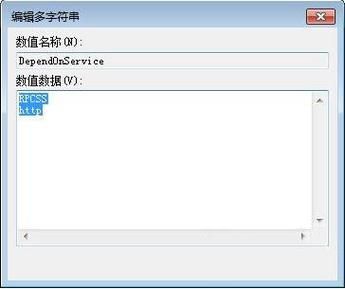
重启计算机
有时候简单的重启可以解决很多问题。
检查事件查看器日志
查看系统事件日志以获取更多详细信息。
1、按Win + X 然后选择“事件查看器”。
2、导航到Windows 日志 > 系统。
3、查找与 Print Spooler 相关的错误或警告信息。
4. 修复或重新安装 Print Spooler 服务
你可以尝试修复或重新安装 Print Spooler 服务。
1、打开命令提示符(以管理员身份运行)。
2、输入以下命令并按回车:
net stop spooler
3、删除 Print Spooler 文件夹中的内容:
del /q /f %windir%\system32\spool\printers\
4、重新启动 Print Spooler 服务:
net start spooler
更新或重新安装打印机驱动程序
有时问题可能是由于打印机驱动程序损坏或不兼容引起的。
1、打开设备管理器(按Win + X 然后选择“设备管理器”)。
2、找到你的打印机,右键点击并选择“卸载设备”。
3、重新启动计算机,Windows 应该会自动重新安装打印机驱动程序。
检查磁盘空间和权限
确保系统盘有足够的磁盘空间,并且当前用户具有足够的权限来访问相关文件和文件夹。
使用系统文件检查工具 (SFC)
运行系统文件检查工具来修复可能的系统文件损坏。
1、打开命令提示符(以管理员身份运行)。
2、输入以下命令并按回车:
sfc /scannow
3、等待扫描完成并按照提示进行修复。
检查注册表项
有时注册表项可能会损坏,导致 Print Spooler 无法启动,你可以使用注册表编辑器进行检查和修复。
1、按Win + R 打开运行对话框,输入regedit 并按回车。
2、导航到以下路径:
HKEY_LOCAL_MACHINE\SYSTEM\CurrentControlSet\Control\Print
3、确保所有子项和值都存在且正确,如果发现任何异常,可以尝试恢复默认设置或手动修复。
如果以上方法都无法解决问题,可能需要进一步的专业支持或考虑重新安装操作系统。
本文来自作者[寄灵]投稿,不代表刢刢七立场,如若转载,请注明出处:https://007bld.cn/baike/202412-30421.html


评论列表(4条)
我是刢刢七的签约作者“寄灵”!
希望本篇文章《print spooler无法启动 0x80070057打印服务无法启动》能对你有所帮助!
本站[刢刢七]内容主要涵盖:本公司专业开发 破解定制各类游戏辅助插件,一对一指导包有效果
本文概览:错误代码 0x80070057 通常表示 Windows 打印后台处理程序(Print Spooler)无法启动,这可能由多种原因引起,以下是一些常见的解决方法: 检查服务状态...